TRIM, WELD, INTERSECT | |
| Istilah-istilah : | |
* Source object | Merupakan objek yang kita jadikan sebagai “alat” atau “bahan” untuk kita trim, weld atau intersect-kan dengan objek yang lain. |
* Target object | Merupakan objek yang akan dibentuk dengan menggunakan source object. |
* Trim | menghilangkan suatu bagian dari salah satu objek yang saling tumpang tindih (overlap). Bayangkan kita memiliki sebuah pisau kue yang memiliki bentuk tertentu (misalnya kotak, lingkaran, ataupun bentuk tak teratur), dan kita memotong kue dengan cara menekankan pisau tersebut di atas bagian tertentu dari kue. Maka bagian dari kue yang tertekan pisau akan hilang (bolong), dan bagian yang hilang (bolong) tersebut akan memiliki bentuk yang sama dengan pisau yang kita gunakan. |
* Weld | dengan perintah ini kita bisa membuat suatu bentuk baru yang merupakan gabungan dari objek-objek yang kita pilih. Objek-objek yang kita pilih bisa merupakan objek-objek yang saling tumpang tindih atau tidak. Warna dan outline dari source objek nantinya akan mengikuti (sama) dengan warna dan outline objek yang menjadi targetnya. |
* Intersect | |
Melakukan Tim, Weld atau Intersect | |
| Untuk melakukan trim, weld atau intersect dapat dilakukan melalui cara-cara, yaitu : | |
| 1. Melalui Menu bar | : Aktifkan objek-objek yang akan dilakukan proses trim, weld atau intersect. Klik menu arrange – shaping – trim/intersect/weld. Dengan cara ini, bila kita melakukan proses trim atau intersect, maka source object akan tetap ada (tidak terhapus). Jadi kita akan memiliki objek-objek: source object, target object dan objek yang merupakan hasil dari proses trim atau intersect. Sedangkan untuk proses weld, maka source object dan target object tidak akan ada lagi, yang ada hanyalah objek hasil penggabungannya. Dengan cara ini juga, maka source object dan target object ditentukan sbb : * bila kita memilih objek-objek yang akan kita trim dengan cara memblok objek-objek tersebut, maka objek yang posisinya berada di urutan paling bawah (back of page/layer) dianggap sebagai target object dan yang lainnya sebagai source objek. * bila kita memilih objek-objek yang akan kita trim dengan cara mengklik (pick) objek-objek tersebut satu per satu (shift + klik), maka objek terakhir yang kita klik akan dianggap sebagai target object dan yang lainnya sebagai source object. |
| 2. Melalui Menu Docker | Aktifkan objek (atau objek-objek) yang akan kita trim/ weld/ intersect/ …. Bila jendela docker shaping belum muncul pada sidebar kanan, munculkan dengan cara mengklik pada menu bar window–dockers–shaping; bila docker shaping ada pada sidebar tapi belum terbuka, bukalah dengan cara mengkliknya. Pada docker shaping di bawah tulisan Shaping akan terdapat pilihan perintah berupa drop down menu yang berisikan Weld, Trim, Intersect, Simplify, Front Minus Back dan Back Minus Front bila kita mengklik tanda “v”. Pilihlah perintah yang ingin kita jalankan (misalnya kita pilih Trim). Di bawah tulisan Trim akan terdapat kotak dengan image yang menggambarkan proses trim dan dibawahnya ada tulisan Leave Original:. Dibawah tulisan Leave Original: tersebut ada kotak-kotak tempat kita mengaktifkan atau menonaktifkan pilihan leave original Source Object(s) dan atau Target Object(s). Bila kita aktifkan salah satu atau kedua pilihan tersebut (akan muncul tanda centang), maka source object ataupun target object akan tetap ada dan tidak terhapus. Jika kita ingin yang tertinggal hanyalah objek hasil dari proses, tanda centang yang ada di samping kiri tulisan Source atau Target Object(s) harus kita hilangkan (dengan cara mengklik tanda tersebut). |
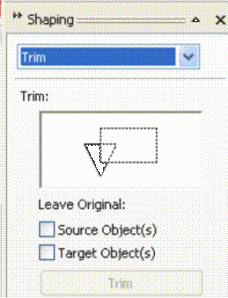 | |
| 3. Melalui shortcut | Jika kita sebelumnya telah menentukan shortcut yang dapat kita pakai untuk mengatur perintah-perintah trim/weld/intersect, kita dapat menggunakannya untuk proses tersebut (lihat tulisan mengatur shortcut). Untuk mengatur agar source atau target object tetap ada atau terhapus, kita harus terlebih dahulu menggunakan perintah melalui menu docker dan mengatur leave original-nya di sana. |
| Contoh-contoh hasil operasi | |
Misalkan kita memiliki dua objek (kotak A dan lingkaran B). Kemudian kedua objek tersebut kita atur posisinya sehingga keduanya saling tumpang tindih (overlap). Hasil dari operasi trim, weld dst dapat dilihat pada gambar di bawah ini. | |
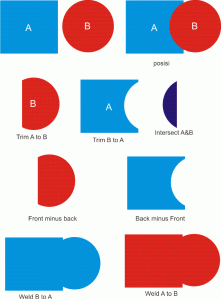 | |
Visit Indah Rahma Dewi for Daily Updated Hairstyles Collection